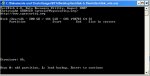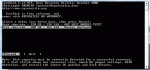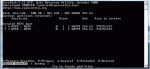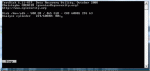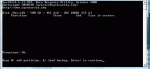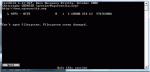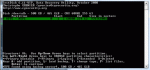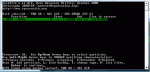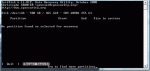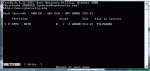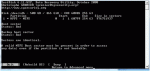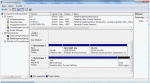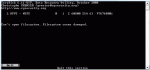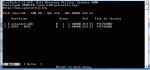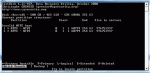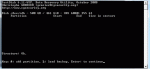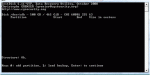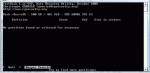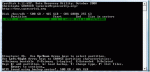Bevor du was machst, lösche mal die jetzige falsche Partition.
Wird nicht benötigt und macht alles einfacher.
Nutzt auch nicht den vollen Speicherplatz.
Siehst du hier am Ende;
https://www.computerbase.de/forum/attachments/bild02-gif.113811/
Starte Testdisk, bestätige bei Log-Datei erstellen mit Enter, wähle deine Festplatte und bestätige mit Enter.
Bestätige auch bei Partition Table Typ Intel mit Enter.
Gehe dann mit dem Pfeil auf Analyse bestätige mit Enter und setze mir einen Screenshot.
Bestätige bei Quick Search und setze mir auch einen Screenshot (wenn der Vista Check kommt, bestätige mit n).
Markiere deine jetzige erste Partition und setze die mit dem Links oder Rechtspfeil auf D für deleted=gelöscht.
Siehst du ganz links und die Partition wird dann weiß.
Grund ist, da du eine Partition manuell eingibst, mußt du die Partition vorher auf gelöscht setzen, da zwei Partition nicht den gleichen Speicherplatz belegen können.
Auch ist die Wertlos, da das Dateisystem beschädigt ist.
Drücke jetzt die Taste
a für die manuelle Eingabe der Partition.
Gebe an dem Menü der Reihe nach folgendes ein;
[ Cylinders ] [ Heads ] [ Sectors ] [ Cylinders ] [ Heads ] [ Sectors ] [ Type ] [ Done ]
.........0...............1..............1.............60800..........254...........63............07......[Enter]
Der Wert bei Type 07 ist für NTFS.
Überprüfe bitte ob deine Partition grün angezeigt wird und auf der linken Seite ein
* für primäre aktive Partition steht!
Wenn du von der nicht bootest, setze die nur auf P für nur primär
Geht mit dem Links oder Rechtspfeil und siehst du ganz links.
Bestätige dann mit Enter.
Gehe auf
Write bestätige mit Enter, y und Ok.
Jetzt werden alle Partition komplett in die Partitionstabelle eintragen.
Bestätige in Testdisk mit Quit.
Geht dann folgendermaßen mit dem Versuch einen neuen Bootsektor zu schreiben weiter;
Gehe mit dem Pfeil auf das Menü
Advanced und bestätige mit Enter.
Deine eingegebene Partition
muß ausgewählt sein.
Bestätige dann bei
[Boot].
Gehe auf
[Rebuild BS].
Das sollte nur oder höchstens einige Minuten laufen.
Wenn es länger braucht (Stunden etc.) ist es ein Hinweis auf ein beschädigtes Dateisystem.
Breche dann ab.
Dann hilft nur Datenrettungssoftware.
Es ist gefährlich einen defekten Bootsektor zu schreiben.
Wenn es normal durchläuft siehst du hinterher das Menü
[ List ].
Bestätige dort bitte mit Enter.
Schaue ob dort deine Dateien angezeigt werden.
Ist ein
sehr wichtiger Hinweis, daß der Extrapolated Bootsektor (so heißt der neu geschriebene) das Dateisystem richtig erkannt hat und somit auch die Dateien anzeigt.
Beende das Menü List dann einfach mit q drücken.
Ansonsten bleibt auch nur eine Diagnose mit Datenrettungssoftware!
Dann siehst du bei Rebuild BS auch das Menü
Write.
Gehe da nur drauf wenn du deine Dateien gesehen hast.
Wenn du bei List ein Error gesehen hast anstatt Dateien bestätige bitte auch nicht bei Write.
Ansonsten kannst du bei Write mit Enter und y bestätigen.
Starte im Fall neu und überprüfe das Ergebnis.
Achte auf jeden Fall auf chkdsk.
Führe daher erstmal kein chkdsk aus.
Die Partition ist beim nächsten Systemstart vorhanden.
Bei einem Fehler im Dateisystem kann daher Autochk (chkdsk) kommen.
Beende chkdsk damit es erstmal keine Änderungen an deine Daten vornimmt.
Geht normalerweise innerhalb von 10 Sekunden durch Tastendruck.
Dann hast du immer noch die Möglichkeit die mit Datenrettungssoftware ohne Änderung durch chkdsk wiederherzustellen.
Wenn du so nicht weiterkommst würde kostengünstige Datenrettungssoftware wie Scavenger oder Restorer2000 Pro helfen!
Viele Grüße
Fiona